Excel综合应用实例
- 格式:ppt
- 大小:668.50 KB
- 文档页数:7
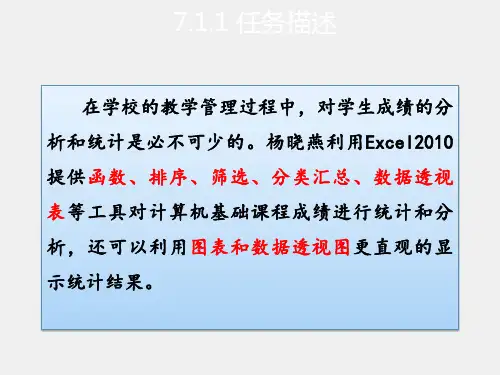
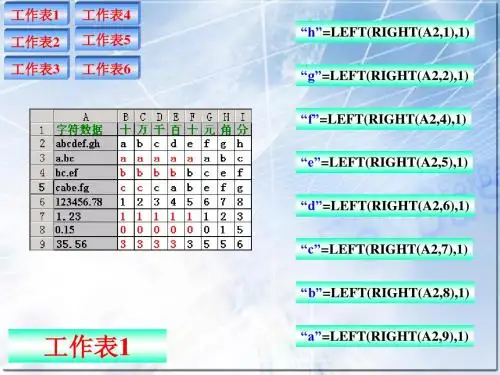
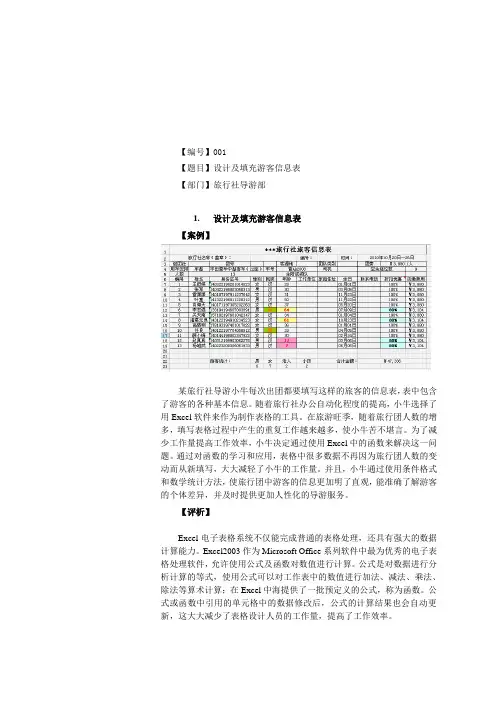
【编号】001【题目】设计及填充游客信息表【部门】旅行社导游部1.设计及填充游客信息表【案例】某旅行社导游小牛每次出团都要填写这样的旅客的信息表,表中包含了游客的各种基本信息。
随着旅行社办公自动化程度的提高,小牛选择了用Excel软件来作为制作表格的工具。
在旅游旺季,随着旅行团人数的增多,填写表格过程中产生的重复工作越来越多,使小牛苦不堪言。
为了减少工作量提高工作效率,小牛决定通过使用Excel中的函数来解决这一问题。
通过对函数的学习和应用,表格中很多数据不再因为旅行团人数的变动而从新填写,大大减轻了小牛的工作量。
并且,小牛通过使用条件格式和数学统计方法,使旅行团中游客的信息更加明了直观,能准确了解游客的个体差异,并及时提供更加人性化的导游服务。
【评析】Excel电子表格系统不仅能完成普通的表格处理,还具有强大的数据计算能力。
Excel2003作为Microsoft Office系列软件中最为优秀的电子表格处理软件,允许使用公式及函数对数值进行计算。
公式是对数据进行分析计算的等式,使用公式可以对工作表中的数值进行加法、减法、乘法、除法等算术计算;在Excel中海提供了一批预定义的公式,称为函数。
公式或函数中引用的单元格中的数据修改后,公式的计算结果也会自动更新,这大大减少了表格设计人员的工作量,提高了工作效率。
Excel综合案例导入:在前面的课程中,我们已经对Excel的基本知识点进行了系统的讲解,包括Excel表格格式的设置、数据的计算(函数和公式)方法、数据分析(排序、筛选和分类汇总)和数据的可视化表现(图表的应用)。
本次课我们将通过一个综合的案例来加深同学们对这些基本应用的了解,这次课我们应用的案例来自某旅行社的旅客信息表,我们将通过函数的应用来减少表格统计的工作量,并通过一些特别的设置来增加表格的信息量,这也是我们这节课的重点。
在这张表格中,包含了很多的内容。
现在请大家先大致浏览一下在这张表格中包含的数据信息,并且思考一下,假设你自己是填写这张表格的工作人员,你将采用什么方法去填写,以减少工作量?(思考三十秒钟)在表格中,旅客的编号可以采用拖动填充柄的方式通过填写一个步长为1的等差数列来实现,旅客的姓名和身份证号也必须采用手动的方式填写。
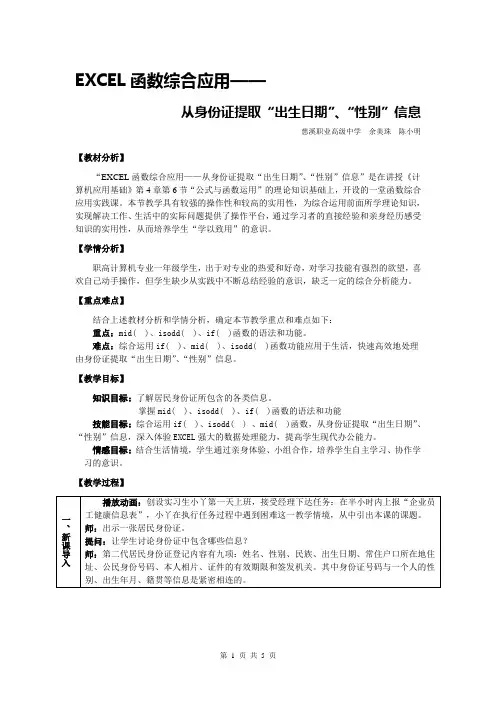
EXCEL函数综合应用——
从身份证提取“出生日期”、“性别”信息
慈溪职业高级中学余美珠陈小明【教材分析】
“EXCEL函数综合应用——从身份证提取“出生日期”、“性别”信息”是在讲授《计算机应用基础》第4章第6节“公式与函数运用”的理论知识基础上,开设的一堂函数综合应用实践课。
本节教学具有较强的操作性和较高的实用性,为综合运用前面所学理论知识,实现解决工作、生活中的实际问题提供了操作平台,通过学习者的直接经验和亲身经历感受知识的实用性,从而培养学生“学以致用”的意识。
【学情分析】
职高计算机专业一年级学生,出于对专业的热爱和好奇,对学习技能有强烈的欲望,喜欢自己动手操作,但学生缺少从实践中不断总结经验的意识,缺乏一定的综合分析能力。
【重点难点】
结合上述教材分析和学情分析,确定本节教学重点和难点如下:
重点:mid( )、isodd( )、if( )函数的语法和功能。
难点:综合运用if( )、mid( )、isodd( )函数功能应用于生活,快速高效地处理由身份证提取“出生日期”、“性别”信息。
【教学目标】
知识目标:了解居民身份证所包含的各类信息。
掌握mid( )、isodd( )、if( )函数的语法和功能
技能目标:综合运用if( )、isodd( ) 、mid( )函数,从身份证提取“出生日期”、“性别”信息,深入体验EXCEL强大的数据处理能力,提高学生现代办公能力。
情感目标:结合生活情境,学生通过亲身体验、小组合作,培养学生自主学习、协作学习的意识。
【教学过程】。
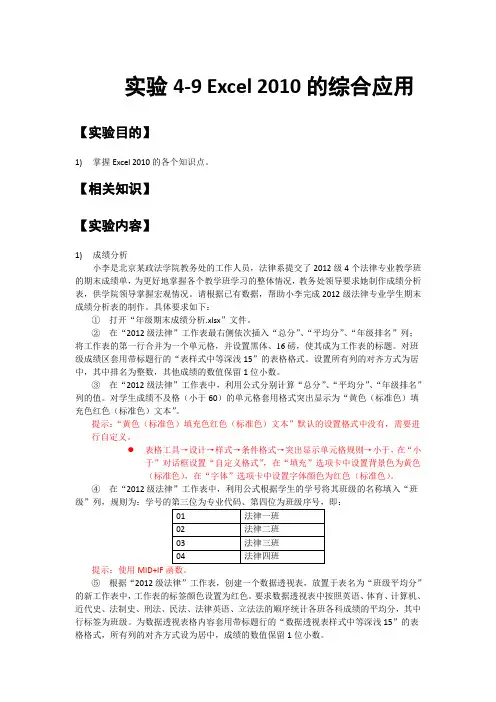
实验4-9 Excel 2010的综合应用【实验目的】1)掌握Excel 2010的各个知识点。
【相关知识】【实验内容】1)成绩分析小李是北京某政法学院教务处的工作人员,法律系提交了2012级4个法律专业教学班的期末成绩单,为更好地掌握各个教学班学习的整体情况,教务处领导要求她制作成绩分析表,供学院领导掌握宏观情况。
请根据已有数据,帮助小李完成2012级法律专业学生期末成绩分析表的制作。
具体要求如下:①打开“年级期末成绩分析.xlsx”文件。
②在“2012级法律”工作表最右侧依次插入“总分”、“平均分”、“年级排名”列;将工作表的第一行合并为一个单元格,并设置黑体、16磅,使其成为工作表的标题。
对班级成绩区套用带标题行的“表样式中等深浅15”的表格格式。
设置所有列的对齐方式为居中,其中排名为整数,其他成绩的数值保留1位小数。
③在“2012级法律”工作表中,利用公式分别计算“总分”、“平均分”、“年级排名”列的值。
对学生成绩不及格(小于60)的单元格套用格式突出显示为“黄色(标准色)填充色红色(标准色)文本”。
提示:“黄色(标准色)填充色红色(标准色)文本”默认的设置格式中没有,需要进行自定义。
表格工具→设计→样式→条件格式→突出显示单元格规则→小于,在“小于”对话框设置“自定义格式”,在“填充”选项卡中设置背景色为黄色(标准色),在“字体”选项卡中设置字体颜色为红色(标准色)。
④在“2012级法律”工作表中,利用公式根据学生的学号将其班级的名称填入“班级”列,规则为:学号的第三位为专业代码、第四位为班级序号,即:01 法律一班02 法律二班03 法律三班04 法律四班提示:使用MID+IF函数。
⑤根据“2012级法律”工作表,创建一个数据透视表,放置于表名为“班级平均分”的新工作表中,工作表的标签颜色设置为红色。
要求数据透视表中按照英语、体育、计算机、近代史、法制史、刑法、民法、法律英语、立法法的顺序统计各班各科成绩的平均分,其中行标签为班级。
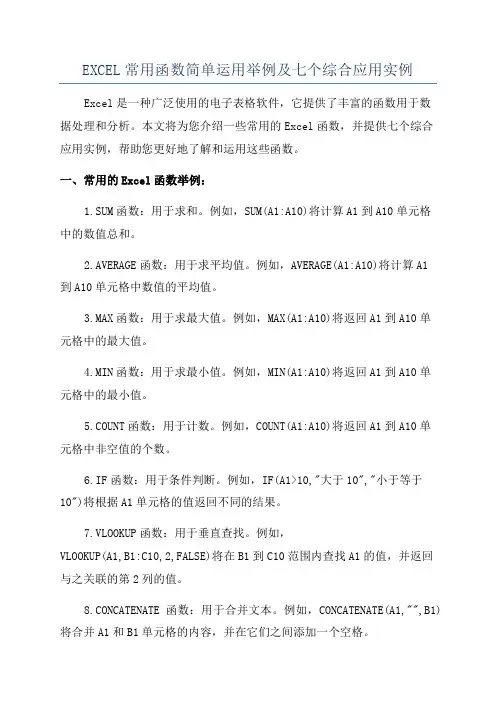
EXCEL常用函数简单运用举例及七个综合应用实例Excel是一种广泛使用的电子表格软件,它提供了丰富的函数用于数据处理和分析。
本文将为您介绍一些常用的Excel函数,并提供七个综合应用实例,帮助您更好地了解和运用这些函数。
一、常用的Excel函数举例:1.SUM函数:用于求和。
例如,SUM(A1:A10)将计算A1到A10单元格中的数值总和。
2.AVERAGE函数:用于求平均值。
例如,AVERAGE(A1:A10)将计算A1到A10单元格中数值的平均值。
3.MAX函数:用于求最大值。
例如,MAX(A1:A10)将返回A1到A10单元格中的最大值。
4.MIN函数:用于求最小值。
例如,MIN(A1:A10)将返回A1到A10单元格中的最小值。
5.COUNT函数:用于计数。
例如,COUNT(A1:A10)将返回A1到A10单元格中非空值的个数。
6.IF函数:用于条件判断。
例如,IF(A1>10,"大于10","小于等于10")将根据A1单元格的值返回不同的结果。
7.VLOOKUP函数:用于垂直查找。
例如,VLOOKUP(A1,B1:C10,2,FALSE)将在B1到C10范围内查找A1的值,并返回与之关联的第2列的值。
8.CONCATENATE函数:用于合并文本。
例如,CONCATENATE(A1,"",B1)将合并A1和B1单元格的内容,并在它们之间添加一个空格。
9.LEFT函数:用于提取左侧字符。
例如,LEFT(A1,3)将返回A1单元格中前三个字符。
10.RIGHT函数:用于提取右侧字符。
例如,RIGHT(A1,3)将返回A1单元格中最后三个字符。
二、综合应用实例:1.数据筛选和汇总:使用FILTER函数和SUM函数将符合条件的数据筛选出来,并求和。
2.数据排序:使用SORT函数将数据按照指定的条件进行排序。
3.数据透视表:使用PIVOTTABLE功能创建数据透视表,用于对大量数据进行汇总和分析。
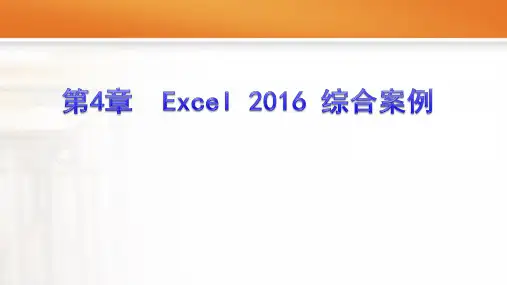
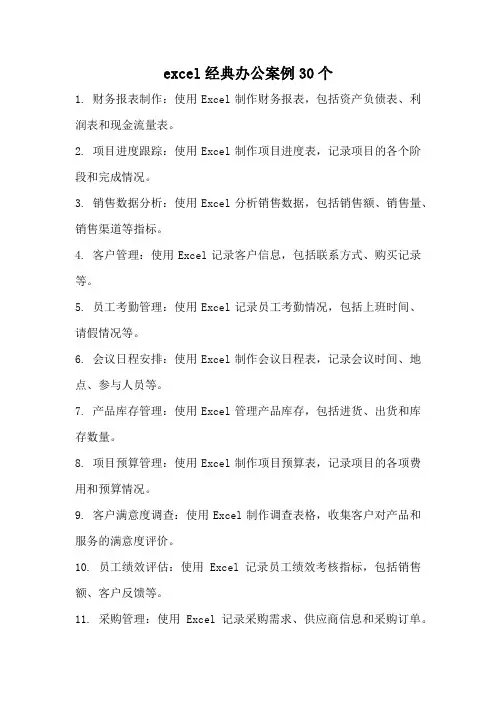
excel经典办公案例30个1. 财务报表制作:使用Excel制作财务报表,包括资产负债表、利润表和现金流量表。
2. 项目进度跟踪:使用Excel制作项目进度表,记录项目的各个阶段和完成情况。
3. 销售数据分析:使用Excel分析销售数据,包括销售额、销售量、销售渠道等指标。
4. 客户管理:使用Excel记录客户信息,包括联系方式、购买记录等。
5. 员工考勤管理:使用Excel记录员工考勤情况,包括上班时间、请假情况等。
6. 会议日程安排:使用Excel制作会议日程表,记录会议时间、地点、参与人员等。
7. 产品库存管理:使用Excel管理产品库存,包括进货、出货和库存数量。
8. 项目预算管理:使用Excel制作项目预算表,记录项目的各项费用和预算情况。
9. 客户满意度调查:使用Excel制作调查表格,收集客户对产品和服务的满意度评价。
10. 员工绩效评估:使用Excel记录员工绩效考核指标,包括销售额、客户反馈等。
11. 采购管理:使用Excel记录采购需求、供应商信息和采购订单。
12. 薪资计算:使用Excel计算员工薪资,包括基本工资、加班工资等。
13. 项目资源分配:使用Excel记录项目所需资源,包括人力资源、物资和设备等。
14. 售后服务管理:使用Excel记录客户售后服务请求和处理情况。
15. 客户投诉管理:使用Excel记录客户投诉情况和处理结果。
16. 会议费用管理:使用Excel记录会议相关费用,包括会场租金、餐饮费用等。
17. 营销活动计划:使用Excel制定营销活动计划,包括目标、策略和预算等。
18. 产品销售预测:使用Excel分析历史销售数据,预测未来销售趋势。
19. 项目风险管理:使用Excel记录项目风险和应对措施。
20. 质量管理:使用Excel记录产品质量检测结果和处理情况。
21. 业务合同管理:使用Excel记录业务合同的签订时间、金额和履行情况。
22. 工作时间统计:使用Excel统计员工工作时间和加班情况。
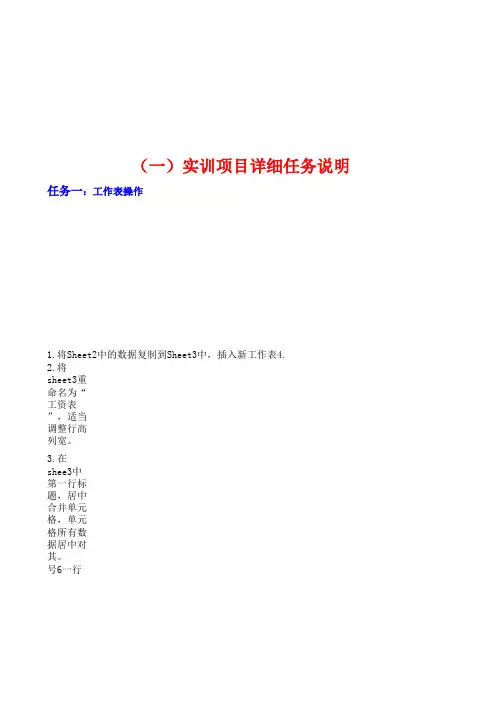
2.将sheet3重命名为“工资表”,适当调整行高列宽。
3.在shee3中第一行标题,居中合并单元格,单元格所有数据居中对其。
4.删除编号6一行(一)实训项目详细任务说明任务一:工作表操作1.将Sheet2中的数据复制到Sheet3中,插入新工作表4.任务二:数据的输入(工资表中操作)1,重新编号“01—10”使用填充序列。
2,将所有工资数据设置货币类型,小数位数为0加工作日期改为*年*月*日,适当调整列宽。
任务三:数据处理1.计算应发工资=基本工资+补助工资,并填充计算。
2.扣款:补助工资大于150的,扣款为补助工资的5%,否则为补助工资的3%。
3.实发工资=应发工资-扣款。
4.在E13单元格求出所有员工的平均基本工资。
单元格求出所有员工的实发工资总额。
6.求出所有“教务科”所有员工的基本工资,补助工资,应发工资总额。
(填充结果放到E14,F14, G14单元)7,将工资表所有数据复制到sheet4中,将sheet4命名为筛选。
8.在Sheet4中用高级筛选出基本工资大于2700的人事科员工记录,结果放到A18单元。
9.在Sheet4中,筛选出所有姓石的所有员工记录。
新工作表,将工资表数据全部复制并命名为分类汇总,删除第13行,14行数据。
11,对科室排序(升序),用分类汇总的方法计算出各科室的基本工资,补助工资,应发工资,扣款,实发工资总额。
任务四:图表制作。
(在工资表操作中)使用姓名,基本工资,应发工资,实发工资数据列创建一个簇状柱形图。
(二)实训项目结果文档(在后面工作表中)实训项目三Excel 综合应用实训满分20分。
以日常应用为基础,设计一个综合运用Excel 基本操作技能解决实际问题的电子表格。
电子表格要求包括以下基本操作和元素:1.工作表操作工作表创建和命名、行列的插入与删除、行高列宽的调整、合并单元格及单元格对齐等。
2.数据的输入数据类型应包含数值、文本、日期、货币等多种类型,并要求有数据填充方法的运用。
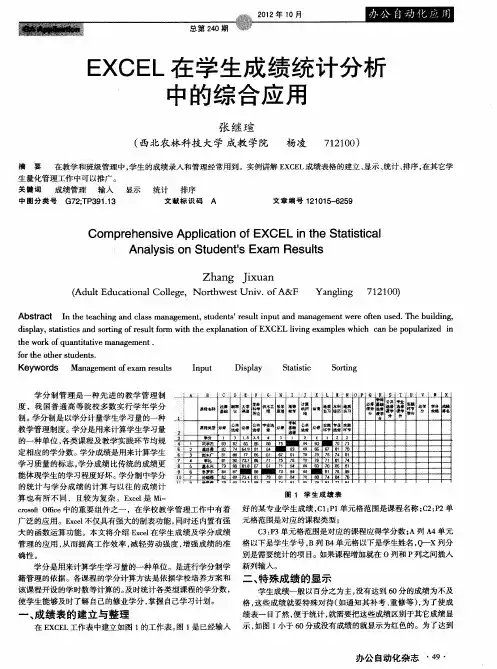

excel 经典案例Excel经典案例:10个实用案例案例一:销售数据分析在这个案例中,我们将使用Excel对销售数据进行分析。
首先,我们需要将销售数据导入到Excel中,并使用适当的格式整理数据。
然后,我们可以使用Excel的排序和筛选功能来分析销售数据,例如找出最畅销的产品、最佳销售区域等。
我们还可以使用Excel的图表功能来可视化销售数据,以便更直观地了解销售趋势和销售额的变化。
案例二:预算管理在这个案例中,我们将使用Excel来管理预算。
首先,我们可以使用Excel的表格功能来创建一个预算表,列出所有的预算项目和相应的金额。
然后,我们可以使用Excel的公式功能来计算每个项目的总金额和总预算。
如果预算发生变动,我们可以随时更新Excel 表格,并通过公式自动重新计算总金额和总预算。
案例三:项目进度跟踪在这个案例中,我们将使用Excel来跟踪项目的进度。
首先,我们可以使用Excel的表格功能来创建一个项目进度表,列出所有的项目任务和相应的起始日期、截止日期和完成情况。
然后,我们可以使用Excel的条件格式功能来对任务进行颜色编码,以便清楚地显示任务的状态。
我们还可以使用Excel的筛选功能来快速查找和过滤任务,以便更好地管理项目进度。
案例四:财务报表制作在这个案例中,我们将使用Excel来制作财务报表。
首先,我们可以使用Excel的表格功能来创建一个报表模板,列出所有的财务指标和相应的数值。
然后,我们可以使用Excel的公式功能来计算各项财务指标的数值,例如净利润、毛利率等。
最后,我们可以使用Excel的图表功能来可视化财务指标的变化,以便更直观地了解企业的财务状况。
案例五:数据透视表分析在这个案例中,我们将使用Excel的数据透视表功能来对大量数据进行分析。
首先,我们需要将数据导入到Excel中,并使用适当的格式整理数据。
然后,我们可以使用Excel的数据透视表功能来对数据进行汇总和分析,例如计算平均值、求和、最大值、最小值等。
Excel函数应用一、逻辑函数。
1.AND.函数结果说明=AND(TRUE,FALSE) FALSE有一个参数为FALSE时的返回值=AND(TRUE,TRUE)TRUE 两个参数都为TRUE时的返回值=AND(1>2,1)FALSE有一个逻辑值为FALSE时的返回值=AND(3+1=4,1) TRUE 两个参数都为TRUE时的返回值二、统计函数。
1.max函数.52 86 2436 75 15函数结果说明=MAX(A1:C2) 86 区域A1:C2中数据的最大值=MAX(A1:C2,990 区域A1:C2中数据与90之中的最大值0)2.min函数.86 15 5412 52 6函数结果说明=MIN(A1:C2) 6 区域中A1:C2中数据的最小值=MIN(A1:C2,1)1 区域中A1:C2中数据与1之中的最小值3.4.SMALL.3 29 71 68 97 105 15函数计算结果函数说明=SMALL(A1:B6,1) 1 返回数据区域中的最小值=SMALL(A1:B6,4) 7 返回数据区域中的第4最小值=SMALL(A1:B6,12) 15 返回数据区域中的最大值三、文本函数。
1.CONCATENATE函数.今天阳光很好!函数结果说明=CONCATENATE("你","好","吗?")你好吗?将三个字组合=CONCATENATE(A1,B1,C1) 今天阳光很好!将三个单元格中的内容组合2.left函数.蓝天白云Sunny a8b9c10函数结果说明=LEFT(A1,2) 蓝天返回A1中的前两个字符=LEFT(B1) S 省略参数num_chars,默认返回第一个字符=LEFT(C1,8)a8b9c10 参数num_chars大于文本长度,返回所有文本=LEFT(A1,-1)#VALUE!参数num_chars小于0,返回错误值3.len函数.Happy Birthday to You!函数结果说明=LEN(A1) 0 返回A1中字符串的长度=LEN(" ") 1 空格也作为字符进行计数=LEN("你好") 2 返回字符串“你好”的长度4.mid函数.May I help you? 碧海蓝天函数结果说明=MID(A1,5,6) I help 返回A1中第5个字符起的6个字符=MID(C1,3,2) 蓝天返回C1中第3个字符起的2个字符#VALU=MID(A1,-1,3)参数start_num小于0,返回错误值E!#VALU=MID(C1,1,-1)参数num_chars小于0,返回错误值E!5.right函数.A1B2C3 白雪飘飘函数结果说明=RIGHT(B1,2飘飘返回B1中字符串最后2个字符)省略num_chars,返回A1中字符串最后1个字=RIGHT(A1) 3符=RIGHT(B1,5白雪飘飘参数num_chars大于文本的长度,返回所有文本)6.text函数.123456函数结果说明=TEXT(B1,"0.0") 123456.0 将B1中的数字转化为0.0格式显示的文本12345600.0=TEXT(B1,"0.0%")将B1中的数字转化为0.0%格式显示的文本%四、信息函数。
Excel统计实验11:综合实验二1、宏发电脑公司在全国各地有36家销售分公司,为了分析各公司的销售情况,宏发公司调查了这36家公司上个月的销售额,所得数据如表所示。
表分公司销售额数据表(单位:万元)60 60 62 65 65 66 67 70 71 72 73 74 75 76 76 76 76 77 78 78 79 79 80 82 83 84 84 86 87 88 89 89 90 91 92 92根据上面的资料进行适当分组,并编制频数分布表。
解:“销售额”是连续变量,应编制组距式频数分布表。
具体过程如下:R=-=第一步:计算全距:926032K≈+≈第二步:按经验公式确定组数:1 3.3lg367d=≈第三步:确定组距:32/75第四步:确定组限:以60为最小组的下限,其他组限利用组距依次确定。
第五步:编制频数分布表。
如表3-8所示。
表3-8 分公司销售额频数分布表2、某年级的一次信息技术测验成绩近似服从正态分布N (70,102),如果此年级共有1 000名学生,求:(1)成绩低于60分的约有多少人?(2)成绩在80~90的约有多少人? 解:(1)设学生的得分情况为随机变量X ,X ~N(70,102),则μ=70,σ=10.分析在60~80之间的学生的比为P(70-10<X ≤70+10)=0.682 6 所以成绩低于60分的学生的比为12(1-0.682 6)=0.158 7,即成绩低于60分的学生约有1 000×0.158 7≈159(人).(2)成绩在80~90的学生的比为12[P(70-2×10<x ≤70+2×10)-0.682 6]=12(0.954 4-0.682 6)=0. 9. 即成绩在80~90间的学生约有1 000×0. 9≈136(人).3、设在一次数学考试中,某班学生的分数服从X ~N (110,202),且知满分150分,这个班的学生共54人.求这个班在这次数学考试中及格(不小于90分)的人数和130分以上的人数.解:因为X ~N(110,202),所以μ=110,σ=20,P(110-20<X ≤110+20)=0.682 6.所以X>130的概率为12(1-0.682 6)=0.158 7.所以X ≥90的概率为0.682 6+0.158 7=0.841 3,所以及格的人数为54×0.841 3≈45(人),130分以上的人数为54×0.158 7≈9(人).4、已知某公司职工的月工资收入为1965元的人数最多,其中,位于全公司职工月工资收入中间位置的职工的月工资收入为1932元,试根据资料计算出全公司职工的月平均工资。